在PS中怎么做出绚丽的菱形背景?
溜溜自学 平面设计 2022-08-01 浏览:617
大家好,我是小溜,在PS中怎么做出绚丽的菱形背景?相信很多小伙伴都对这个问题很感兴趣,那么具体怎么操作呢?下面小溜就给大家分享一下,在PS中做出绚丽的菱形背景的方法,希望能帮助到大家。
想要更深入的了解“PS”可以点击免费试听溜溜自学网课程>>
工具/软件
硬件型号:华硕(ASUS)S500
系统版本:Windows10
所需软件:PS2017
方法/步骤
第1步
打开ps把准备好的图片导入到ps中
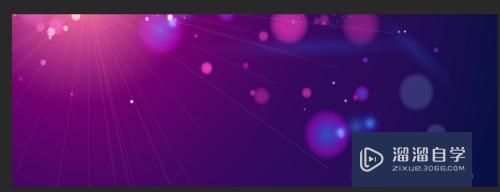
第2步
首先给图片进行一个高斯模糊,效果如图
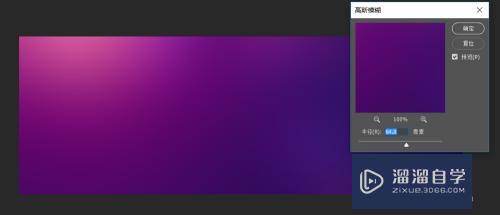
第3步
然后再点击【滤镜】-像素化-马赛克,具体参数如图
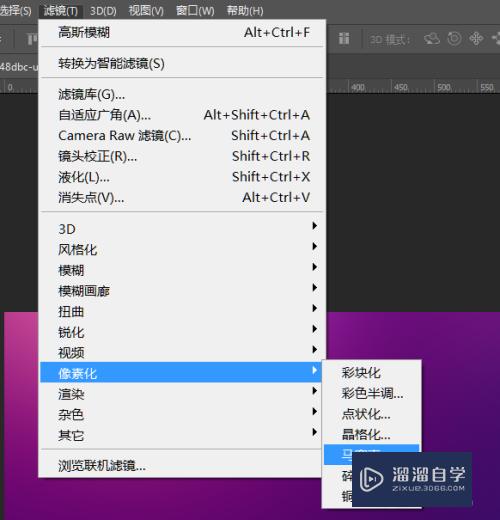
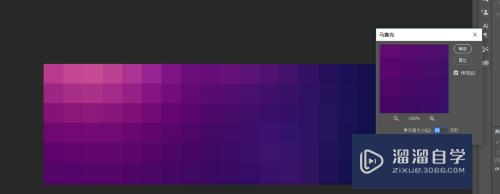
第4步
复制一层,给图片进行一个45度角的偏移
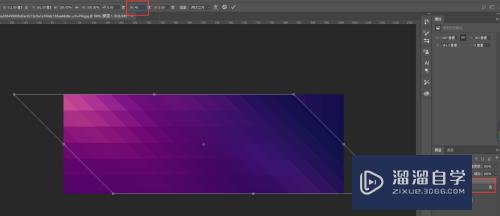
第5步
做好之后给另外一个图层也进行一个偏移
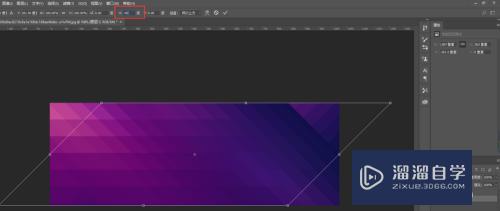
第6步
做好之后给另外一个图层也进行一个偏移
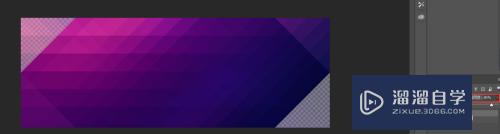
第7步
这样一张好看的背景就做出来了,
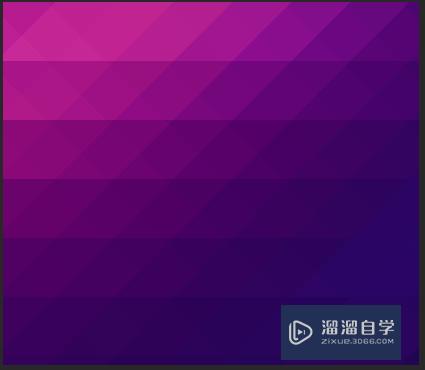
注意/提示
好了,本次关于“在PS中怎么做出绚丽的菱形背景?”的全部内容就分享到这里啦,希望小溜分享的内容能够帮助到大家。同时可以关注溜溜自学网,遇到不懂的问题可以在这里寻找到详细的解决方法。
相关文章
距结束 05 天 22 : 11 : 53
距结束 01 天 10 : 11 : 53
首页






